
「Mini Racing Online」ゲームパッドへの切り替えとコースの追加
1.切り替えを前にゲームの起動について
※以下は英語表記に基づいています
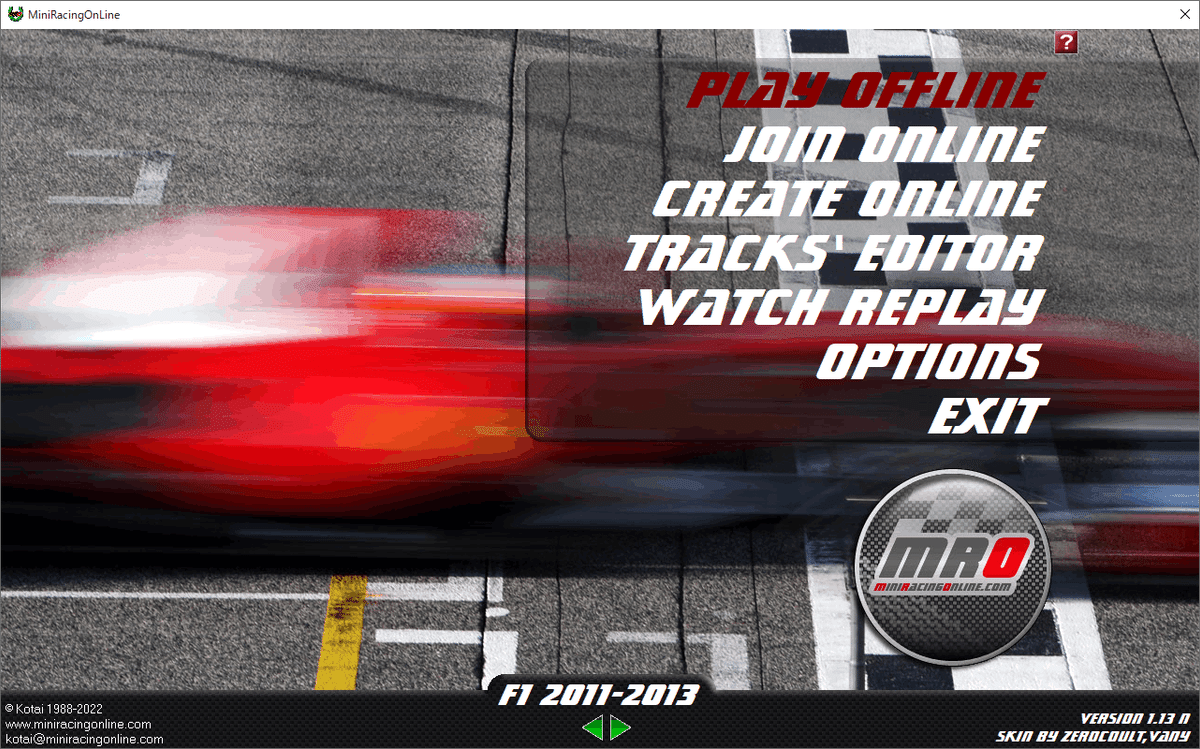
“PLAY OFFLINE”をクリックすると下のサブ画面が出ます
※画面下の緑色の三角はUI切り替えです

①player…プレイヤー名。“validate”をクリックで事前にID登録している人と重複がないか検証できます
②game mode…ゲームモード
“time trial”…タイムトライアル
“race”…レース
③circuit…走るコースの選択
※ダウンロードした直後のデフォルトの場合、Bahrain(バーレーン)・Monaco(モナコ)・Montmelo(モンメロ(ムンマローとも))の3コースが入っています
laps…レースで走る周回数。タイムトライアル時は設定出来ません
random weather…ゲーム上の天候。クリックして緑色(チェックを入れたのと同等)にすると、下のメーターによる確率でランダムに切り替わります
④bots…F1を始めとしたレースカテゴリーに参戦しているドライバーの名を使ったBot(コンピュータ)を選ぶことが、bot numberでBotの数が設定できます
★ポイント①
一人で黙々とタイムトライアルしたい場合はbotの数を0に、コンピュータとレースしたい場合はBotを任意の数だけ設定するといいでしょう
playをクリックすると下の文字情報が出ます
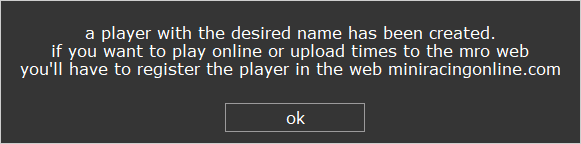
オンラインでプレイしたり、タイムをアップロードしたい場合は、Mini Racing Online公式にプレーヤー登録する必要があります」
(Google翻訳から参照したものを一部改変)
OKをクリック後、“BOXES”に切り替わります

⑤players(赤い丸で囲っている箇所)をクリックすると、以下の画面に切り替わります
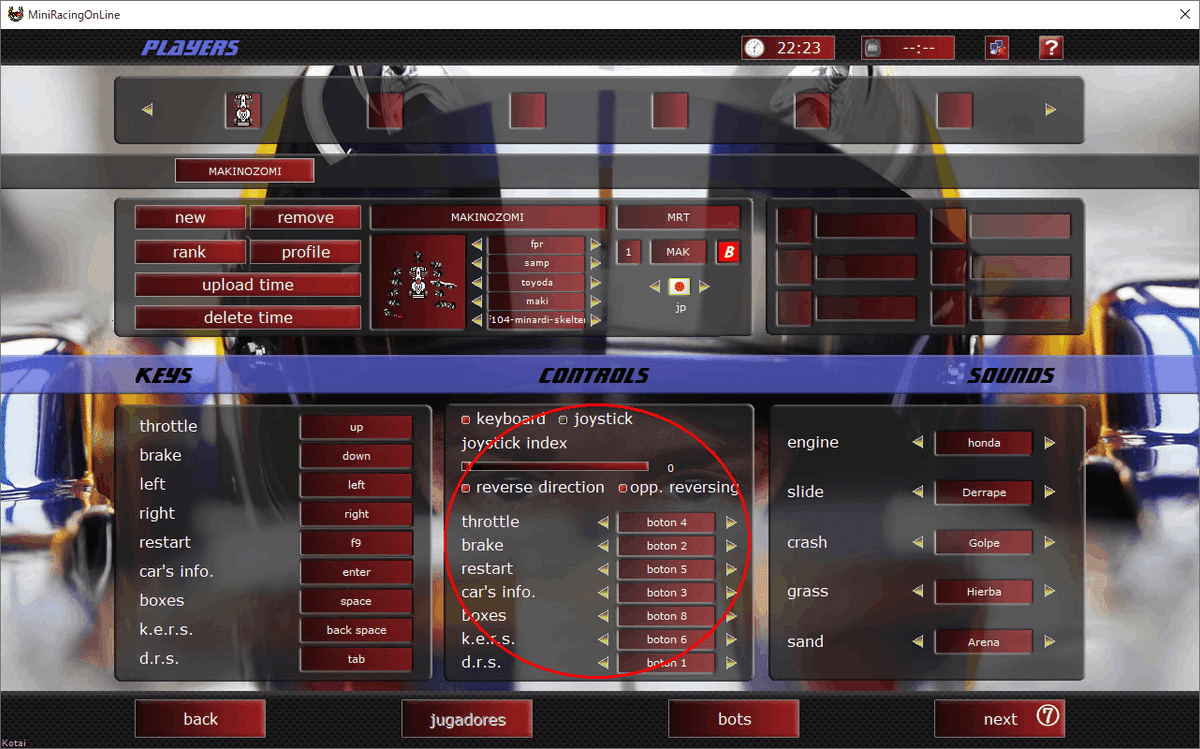
⑥切り替わると、“CONTROLS”(赤い丸で囲っている箇所)で操作するツールをキーボードかジョイスティック(ゲームパッド)かを設定出来ます
★ポイント②
ゲームパッド上で何番にどこのボタンが割り振られているのか、事前にチェックしておいた方がいいでしょう
keyboardからjoystickに切り替え、joystick indexを0番か1番に切り替えてからお好みの設定に変えてください
throttle…アクセル
※オートマになっているのでギア操作は不要です
brake…ブレーキ。押し続けるとバックもします
restart…所定の位置からリスタート出来ます
※タイムトライアルのみ
car's info…マシンの情報
boxes…ピット
k.e.r.s…“カーズ”と読みます。ブレーキング時に発生する熱エネルギーを回収し、加速時のホイール駆動に再利用する装置です
マリオカートシリーズにおける“ダッシュキノコ”のようなもので、“BOXES”では画像①のようにチェックボックスをオンにするとk.e.r.sを導入できます
d.r.s.…“ディー・アール・エス”と読みます。「空気抵抗低減システム」のことで、マシンの走行中にリアウイングの角度を意図的に変更することで空気抵抗を減らし、トップスピードの向上をめざすアクティブ・エアロデバイスですが、コースによって使うことが出来ないことがあります

k.e.r.sを導入したい時はチェックを入れます

k.e.r.sがオンになっていると、カーナンバー部分が黄色(本来は白)になります

コース上でk.e.r.sを起動していると、起動中の時だけこのように電波のマークが出ます

コース上でD.R.S.を使っている状態。ボタンを押している間だけ表示されます

k.e.r.s.とd.r.s.をオンにした状態のメーターです
※上の画像による割り振りはこちらが手持ちで使っている、スーパーファミコンに準じたゲームパッドによるものです
設定が終わったら⑦のnextを押して、再び“BOXES”に戻ります
戻ってから“Drive!”(白い丸で囲っている箇所)をクリックするとコースに合流出来ます
2.コースの追加

「Mini Racing Online」の公式サイトから“Downloads”→“Tracks”をクリックするとコース検索の画面に変わります
SUZUKAを例にすると、"Search”のテキストボックスに"SUZUKA”と入力
そこから走りたいコースを選んで段ボールのマーク(赤い丸で囲っている箇所)をクリック、zipファイルになっているのでダウンロードしてください
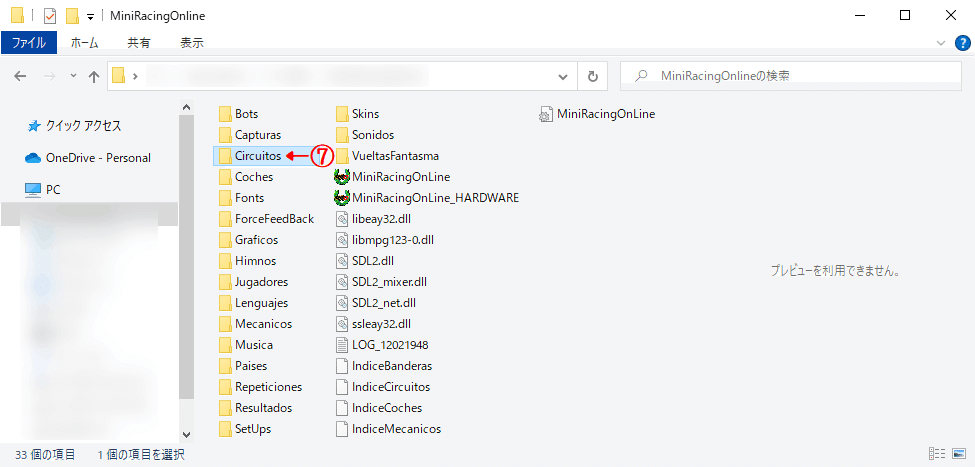
展開後、出てきたフォルダごと“Circuitos”のフォルダに入れてください
ゲームを再起動後、追加したコースが反映されます
★おまけ
今後はこの記事を読んでくださっている人たちによって、レギュレーションを設けた上で独自の選手権(マリオカートにおけるグランプリ)をやりたいと思っています
統一したレギュレーションやマシンスキンを使って、ゲーム上での日本を中心としたアジアの環太平洋諸国を巡回するものです
構想しているレギュレーションの一部
統一されたマシンスキンを使い、2人1組によるチーム戦(チーム名・マシンスキンのカラーリングは各自の自由)
レースは複数開催し、月日を分けて実施
各レース結果に応じてドライバーズポイントとチームポイントを加算し、それぞれで総合成績を競う
そこで、こちら側がいくつかのコースを収録したzipファイルを用意しました
パシフィックリム+αパック
※一部コース作者:Mikasa氏
zipファイルの中身は日本国内+一部海外のコース一式です
次回はオンライン登録のやり方について書く予定です
この記事が気に入ったらサポートをしてみませんか?
